Avtor:
Clyde Lopez
Datum Ustvarjanja:
24 Julij. 2021
Datum Posodobitve:
1 Julij. 2024

Vsebina
- Koraki
- Metoda 1 od 3: Prijavite se v Chrome
- 2. način od 3: preklop uporabnikov na Chrome
- 3. način od 3: Povezovanje Chroma s Chromecastom
Vaš Google Račun je vaša vstopnica, da v celoti izkoristite Google Chrome. Ko se prijavite v Chrome z Google Računom, se naložijo vsa shranjena gesla in zaznamki, ne glede na to, kateri računalnik uporabljate. Prav tako boste samodejno prijavljeni v vse svoje Googlove storitve, kot so Gmail, Drive in YouTube. Druga možnost je, da Chrome povežete s Chromecastom, ki bo prikazal trenutni zavihek na zaslonu televizorja.
Koraki
Metoda 1 od 3: Prijavite se v Chrome
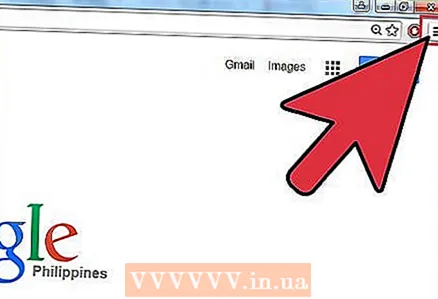 1 Kliknite gumb menija Chrome (☰). V Chrome se lahko prijavite z Google Računom, ki sinhronizira vse vaše zaznamke, razširitve in shranjena gesla. Tako boste lahko uporabljali kateri koli brskalnik Chrome, kot da je vaš.
1 Kliknite gumb menija Chrome (☰). V Chrome se lahko prijavite z Google Računom, ki sinhronizira vse vaše zaznamke, razširitve in shranjena gesla. Tako boste lahko uporabljali kateri koli brskalnik Chrome, kot da je vaš. - Če po namestitvi prvič zaženete Chrome, boste morali takoj, ko se Chrome zažene, prijaviti v svoj Google Račun, ne da bi morali iti v meni Nastavitve.
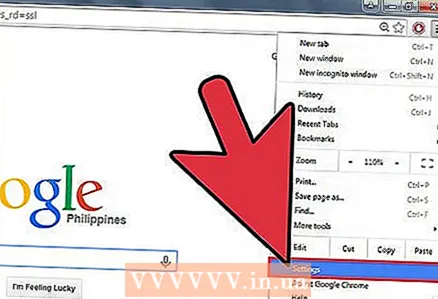 2 V Chromovem meniju izberite "Nastavitve".
2 V Chromovem meniju izberite "Nastavitve". 3 Kliknite.Prijavite se v Chrome gumb.
3 Kliknite.Prijavite se v Chrome gumb. 4 Vnesite svoj e -poštni naslov in geslo za Google. Za več informacij o ustvarjanju brezplačnega Google Računa poiščite na spletu.
4 Vnesite svoj e -poštni naslov in geslo za Google. Za več informacij o ustvarjanju brezplačnega Google Računa poiščite na spletu.  5 Počakajte nekaj minut, da Chrome sinhronizira podatke. Nalaganje vseh zaznamkov lahko traja nekaj minut. Namestile se bodo tudi vaše razširitve, kar lahko traja tudi nekaj minut.
5 Počakajte nekaj minut, da Chrome sinhronizira podatke. Nalaganje vseh zaznamkov lahko traja nekaj minut. Namestile se bodo tudi vaše razširitve, kar lahko traja tudi nekaj minut.
2. način od 3: preklop uporabnikov na Chrome
 1 V zgornjem desnem kotu okna Chrome kliknite svoje uporabniško ime. Najnovejše različice Chroma so olajšale zamenjavo uporabnikov. S klikom na ime aktivnega uporabnika se lahko prijavite z drugim Google Računom, ki bo naložil vse zaznamke računa in shranjena gesla v novo okno Chroma.
1 V zgornjem desnem kotu okna Chrome kliknite svoje uporabniško ime. Najnovejše različice Chroma so olajšale zamenjavo uporabnikov. S klikom na ime aktivnega uporabnika se lahko prijavite z drugim Google Računom, ki bo naložil vse zaznamke računa in shranjena gesla v novo okno Chroma. - Najprej se morate prijaviti v svoj glavni račun s prejšnjo metodo.
- Za več informacij o tem, kako posodobiti Chrome, poiščite na spletu.
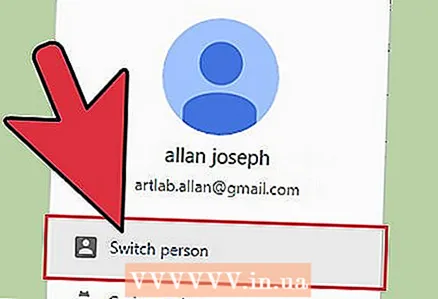 2 Kliknite Preklopi uporabnika. S tem se odpre majhno okno z vsemi razpoložljivimi uporabniki.
2 Kliknite Preklopi uporabnika. S tem se odpre majhno okno z vsemi razpoložljivimi uporabniki. 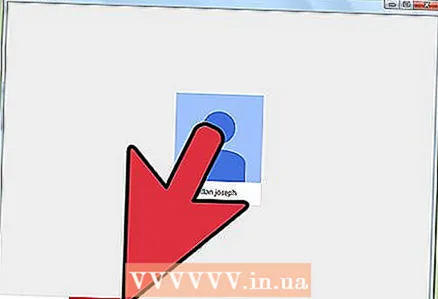 3 Kliknite "Dodaj uporabnika". Če te možnosti ne vidite, sledite tem korakom:
3 Kliknite "Dodaj uporabnika". Če te možnosti ne vidite, sledite tem korakom: - Kliknite gumb menija Chrome (☰).
- Izberite "Nastavitve".
- Potrdite polje pri možnosti Ljudje poleg možnosti Dovoli ustvarjanje novih uporabnikov iz upravitelja profilov.
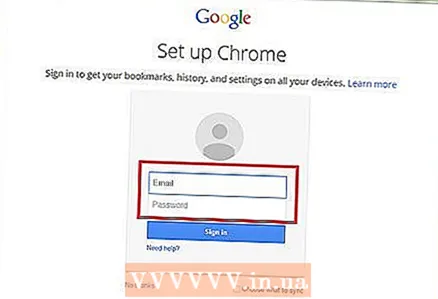 4 Prijavite se z računom, ki ga želite dodati. Lahko se prijavite z Google Računom, ki ga želite dodati v Chrome. V zgornjem desnem kotu se prikaže novo okno Chroma z uporabniškim imenom.
4 Prijavite se z računom, ki ga želite dodati. Lahko se prijavite z Google Računom, ki ga želite dodati v Chrome. V zgornjem desnem kotu se prikaže novo okno Chroma z uporabniškim imenom.  5 Za preklop med aktivnimi računi odprite upravitelja profilov. Ko dodate račun, lahko hitro preklapljate med njimi s klikom na ime aktivnega v zgornjem desnem kotu. Vsak račun se odpre v ločenem oknu.
5 Za preklop med aktivnimi računi odprite upravitelja profilov. Ko dodate račun, lahko hitro preklapljate med njimi s klikom na ime aktivnega v zgornjem desnem kotu. Vsak račun se odpre v ločenem oknu.
3. način od 3: Povezovanje Chroma s Chromecastom
 1 Chromecast povežite z zaslonom, s katerim ga želite uporabljati. Preden namestite programsko opremo Chromecast v računalnik, povežite Chromecast z napravo, ki jo bo uporabljala.
1 Chromecast povežite z zaslonom, s katerim ga želite uporabljati. Preden namestite programsko opremo Chromecast v računalnik, povežite Chromecast z napravo, ki jo bo uporabljala. - Če vaš Chromecast ne ustreza priključkom HDMI televizorja, uporabite podaljšek HDMI.
- Prepričajte se, da je vaš Chromecast priključen na vir napajanja.
 2 Vklopite televizor na želeni vhod HDMI. Vhodna številka HDMI je običajno natisnjena poleg vrat na televizorju.
2 Vklopite televizor na želeni vhod HDMI. Vhodna številka HDMI je običajno natisnjena poleg vrat na televizorju.  3 Prenesite aplikacijo Chromecast za računalnik ali mobilno napravo. Lahko ga prenesete s chromecast.com/setup.
3 Prenesite aplikacijo Chromecast za računalnik ali mobilno napravo. Lahko ga prenesete s chromecast.com/setup.  4 Zaženite aplikacijo in sledite navodilom za nastavitev Chromecasta. To morate storiti samo enkrat, nato pa lahko povežete katero koli napravo.
4 Zaženite aplikacijo in sledite navodilom za nastavitev Chromecasta. To morate storiti samo enkrat, nato pa lahko povežete katero koli napravo. - Zaženite aplikacijo in izberite »Nastavi nov Chromecast«.
- Počakajte, da se aplikacija poveže z vašim novim Chromecastom.
- Prepričajte se, da je koda enaka na televizorju in v namestitvenem programu.
- Konfigurirajte brezžične nastavitve za Chromecast.
 5 Kliknite gumb Začni uporabo Chromecasta. S tem se odpre zavihek Google Chrome, ki vam omogoča namestitev razširitve Google Cast. Sledite navodilom za namestitev razširitve v Chrome.
5 Kliknite gumb Začni uporabo Chromecasta. S tem se odpre zavihek Google Chrome, ki vam omogoča namestitev razširitve Google Cast. Sledite navodilom za namestitev razširitve v Chrome. - Če Chromecast nastavite prek telefona ali tabličnega računalnika, boste morali v računalnik ročno namestiti razširitev Google Cast, tako da obiščete Spletno trgovino Chrome. Spletno trgovino Chrome lahko odprete tako, da kliknete gumb Chroma v meniju, izberete Več orodij → Razširitve in nato kliknete gumb Več razširitev na dnu seznama.
 6 Začnite nalagati zavihke Chrome v Chromecast. Zdaj, ko je razširitev Google Cast nameščena, lahko svoje zavihke Google Chrome prenesete v svoj Chromecast.
6 Začnite nalagati zavihke Chrome v Chromecast. Zdaj, ko je razširitev Google Cast nameščena, lahko svoje zavihke Google Chrome prenesete v svoj Chromecast. - Pomaknite se do tega, kar želite prenesti v Chromecast.
- Kliknite gumb razširitve Google Cast na vrhu okna Chrome. Nahaja se poleg gumba menija Chrome.
- V razdelku »Prenesi ta zavihek v ...« izberite svoj Chromecast. Vaš trenutni zavihek se prikaže na TV zaslonu.



